时间:2021-07-01 10:21:17 帮助过:54人阅读
最近学习Oracle数据库,在安装问题上费了不少时间,网上也查阅了不少文档,同时根据自己的经验,总结Oracle数据库的安装步骤
实验环境:RedHat 6.5 x86_64 Oracle 11g
一.安装前的准备
1)检查系统及配置要求

2)规划主机名和ip,一旦Oracle安装完成,不建议修改主机名(本次实验主机名:orclsrv
ip:192.168.1.100)

3)创建Oracle的运行用户
创建运行用户oracle
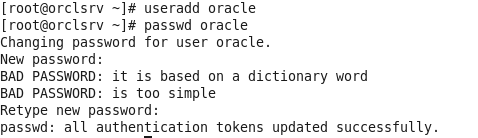
创建基本目录

4)调整Oracle用户的环境配置

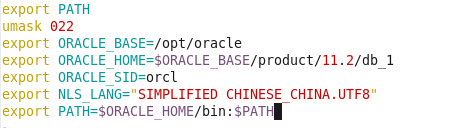
5)配置Oracle用户资源限制

添加


添加

6)由于Oracle安装环境需要一些开发组件,需要用YUM安装,先搭建YUM环境

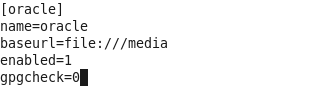
YUM搭建完成后,开始安装开发组件


7)拷贝一些需要安装的软件包到主机
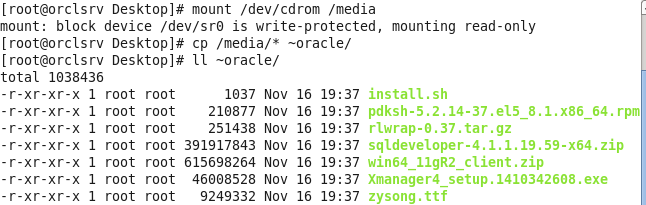
安装pdksh

安装支持中文字符

8)解压Oracle 安装软件包


解压完成后,可以看到~oracle目录下多出一个database目录

以上步骤就是Oracle数据库安装前的准备工作,需要重启主机
二.Oracle的安装步骤
注意:重启后以Oracle用户身份登录
1)开始安装
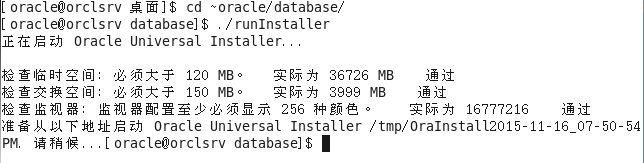
2)典型安装过程
实验环境,建议将电子邮件地址留空,并取消“我希望通过...”复选框
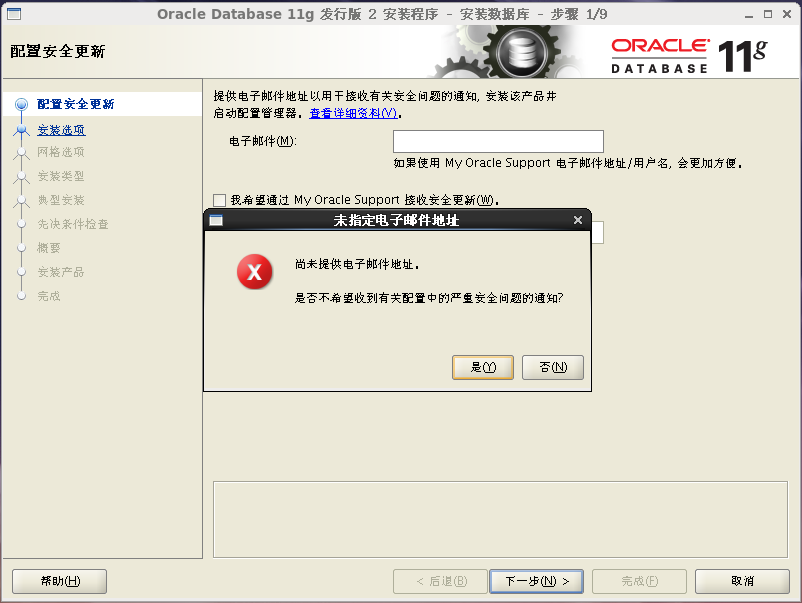
全新安装建议选择”创建和配置数据库”
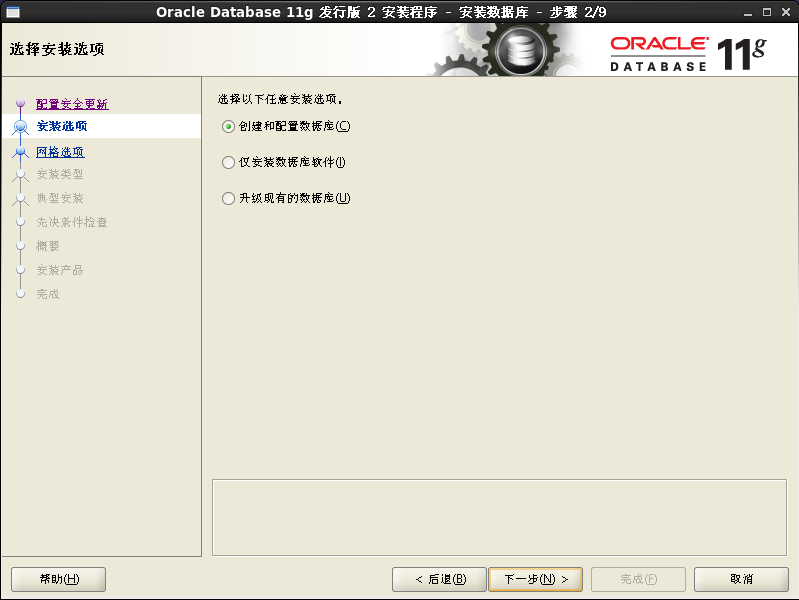
实验环境选择”桌面类”,对配置要求不高,如果企业环境需要需要选择”服务器类”
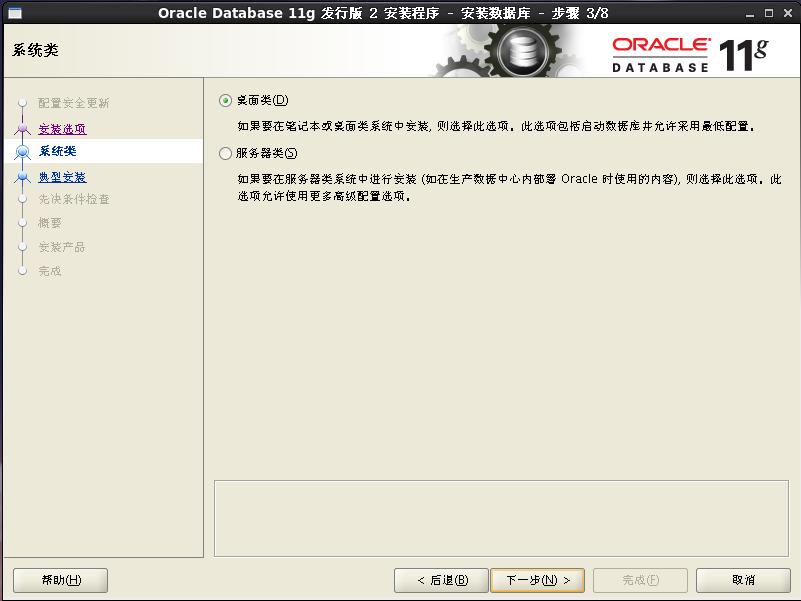
典型安装只需要设置管理口令,其他默认不用修改,如果口令过于简单,系统会提示不符合标准,点击继续就可以了
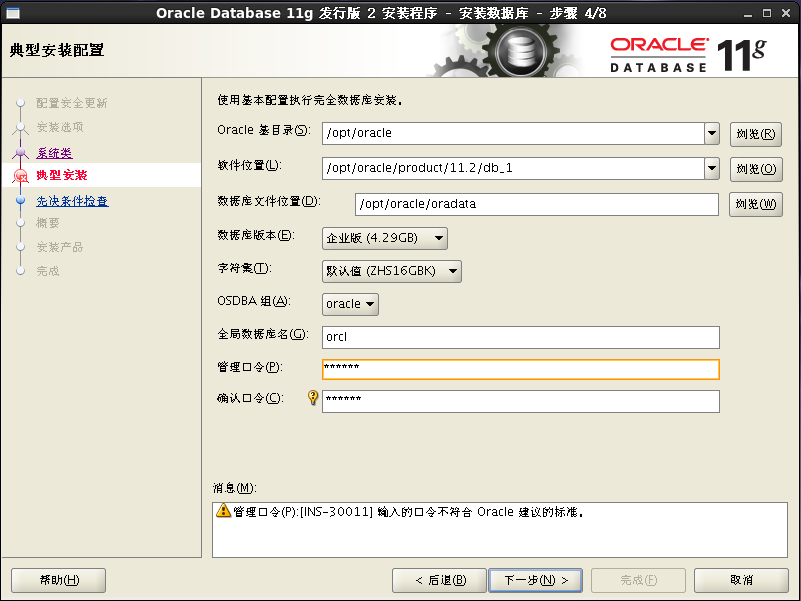
创建产品清单,将清单目录修改为”/opt/oracle/oraInventory”
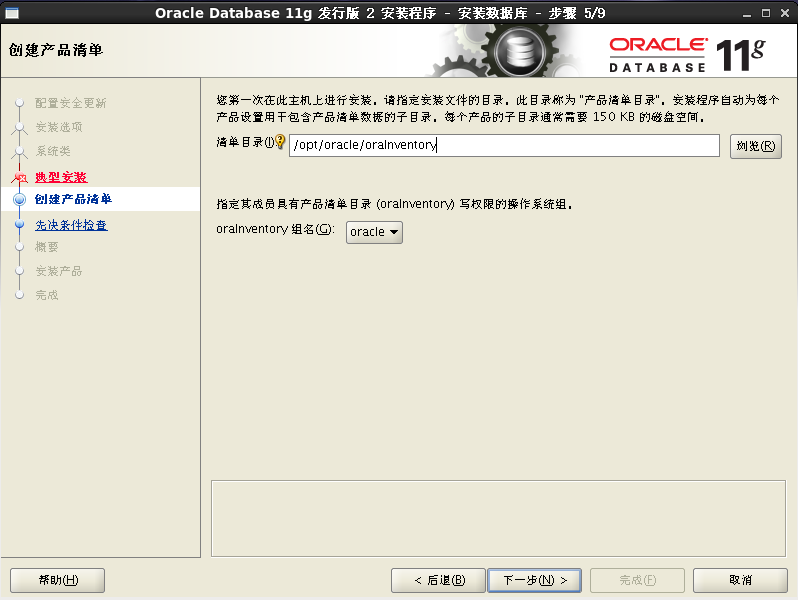
会出现一些失败提示,点击“修补并再次检查”
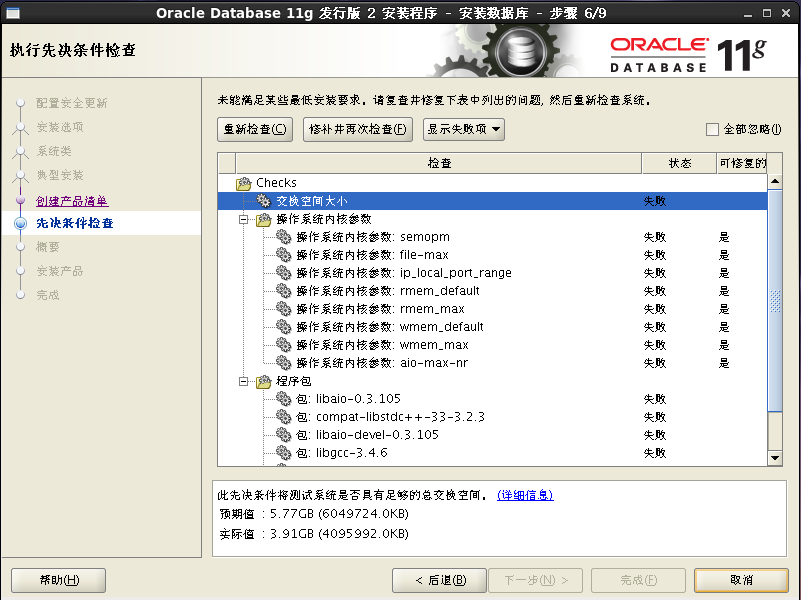
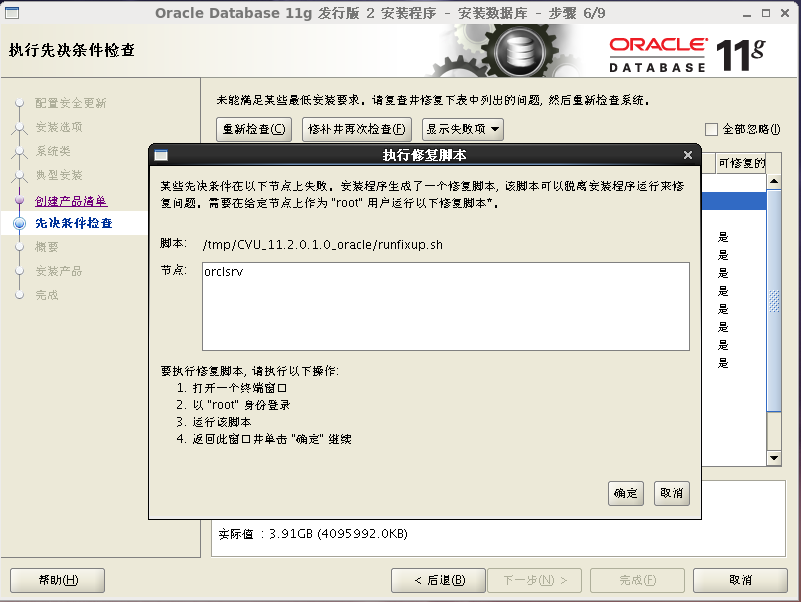
根据提示在另一个终端上以root身份运行修复脚本
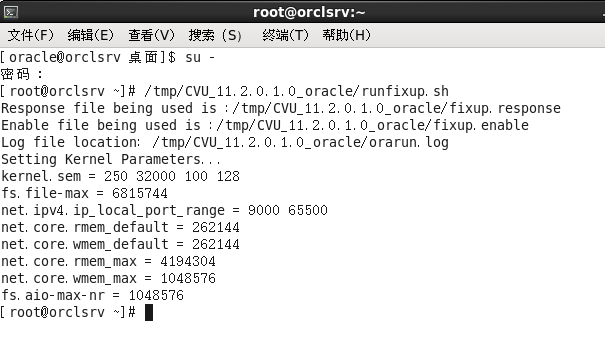
修复完成后,仍然提示失败,点击”全部忽略”,进入下一步
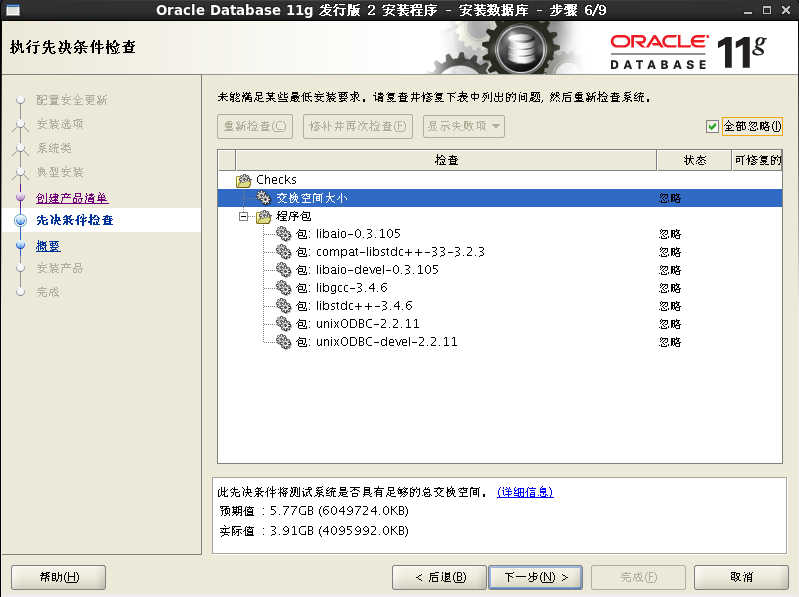
点击完成
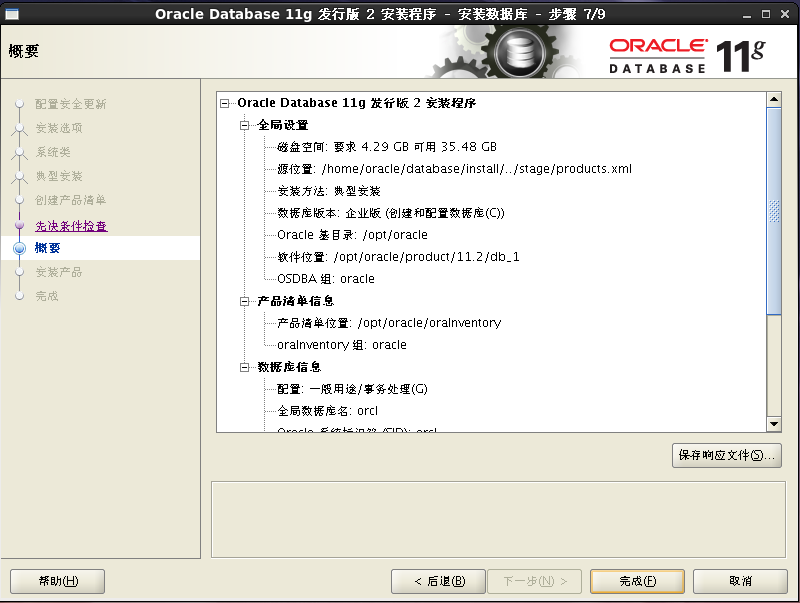
开始安装
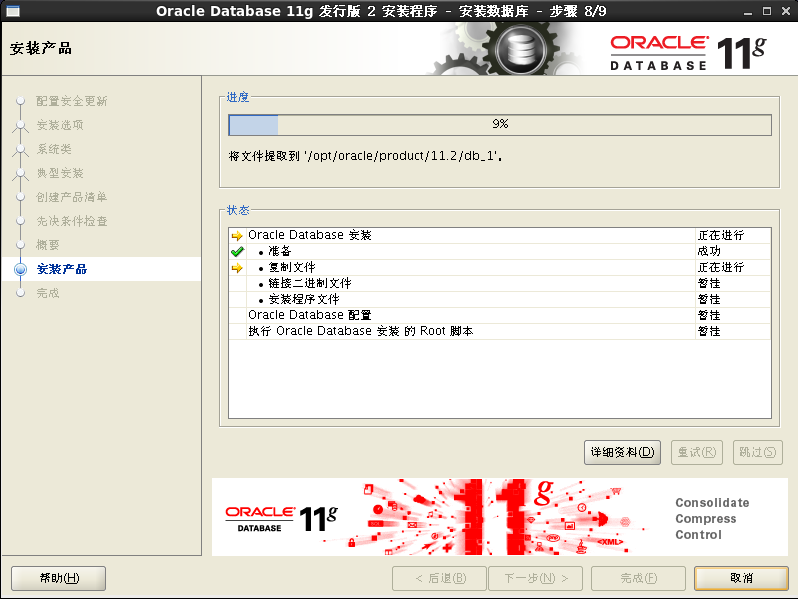
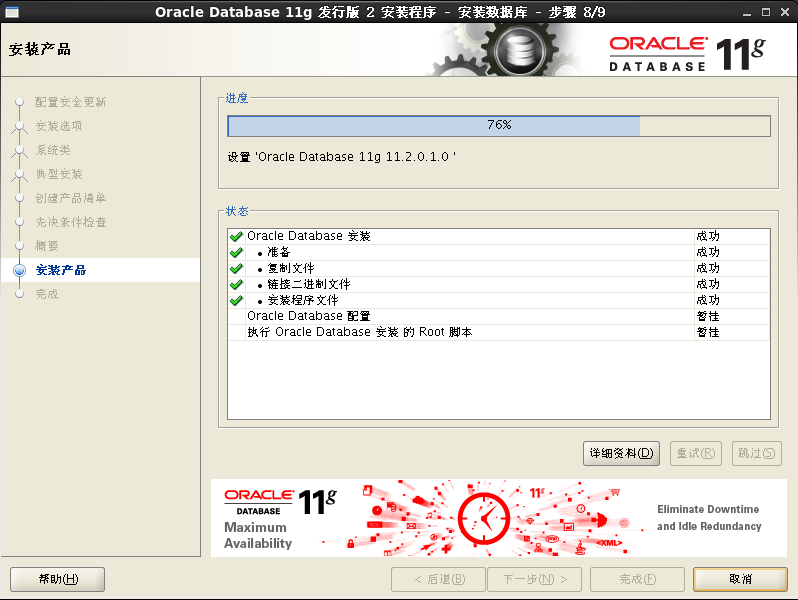
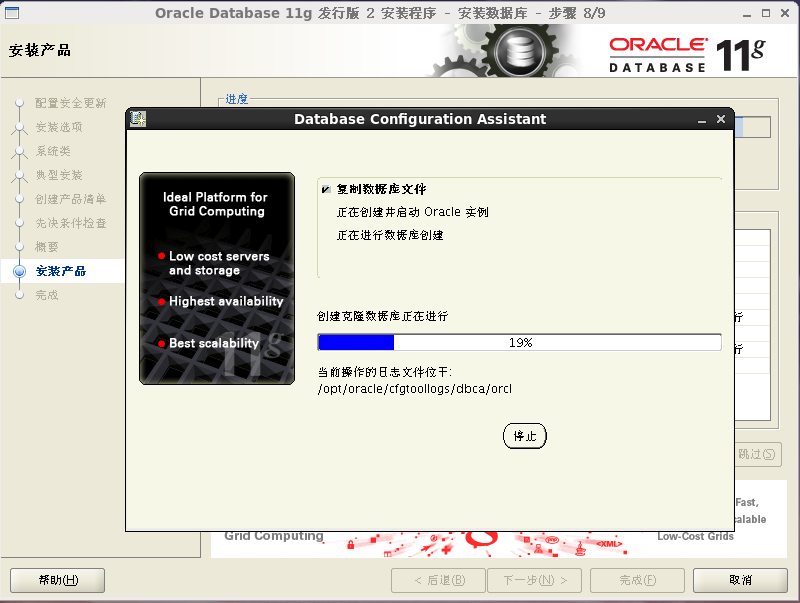
出现这个界面后,单击”口令管理”,将用户SCOTT解锁,单击“确定”
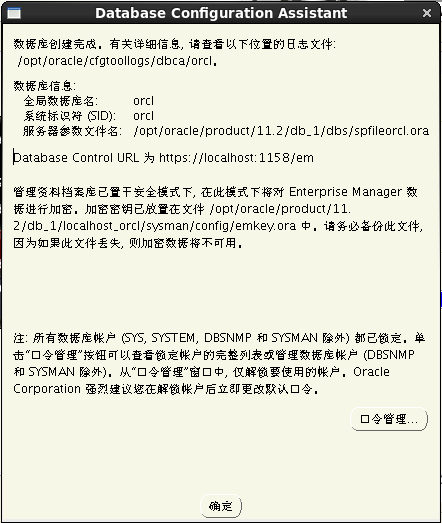

还会弹出“执行配置脚本”的对话框
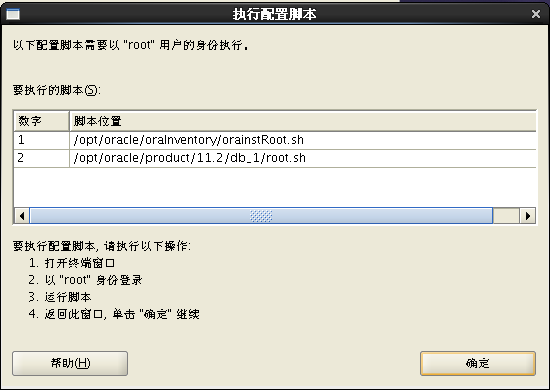
根据提示在另一个终端上以root用户运行配置脚本
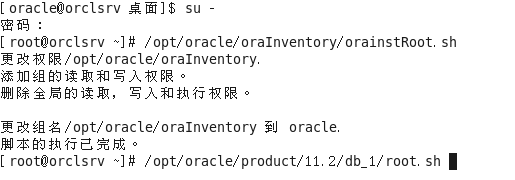
数据库就基本安装完成
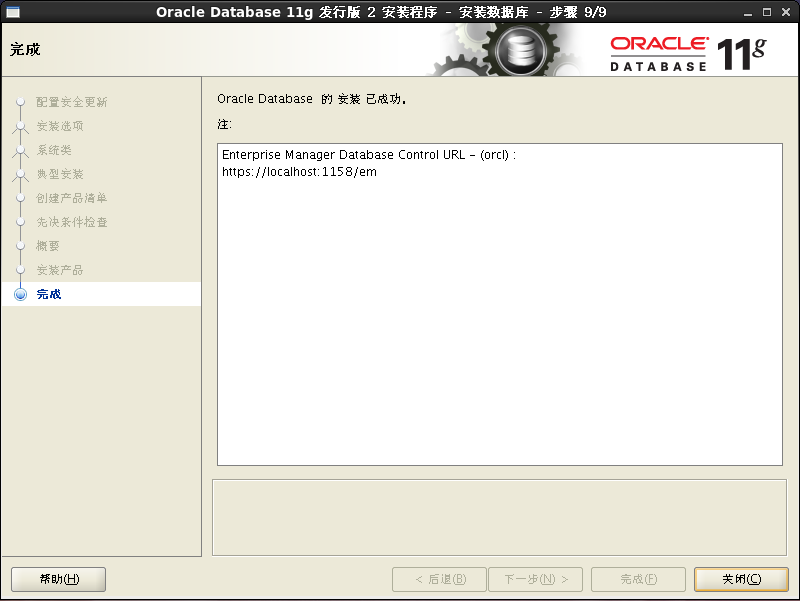
验证安装结果

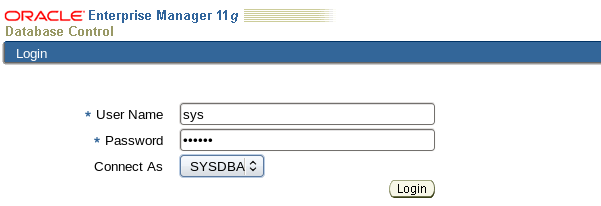
首次登录会显示英文界面,如果想要中文,可以将用户注销后,重新登录后就会显示中文界面
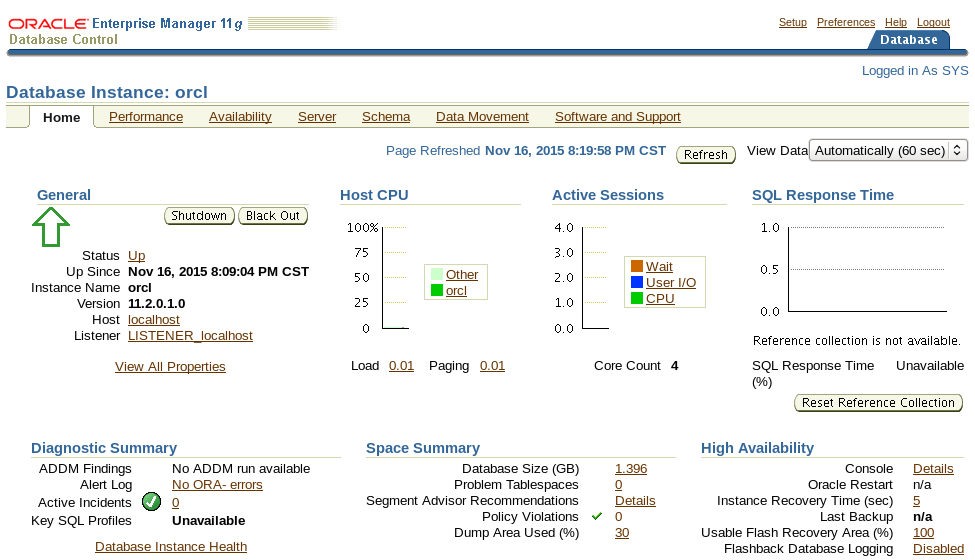
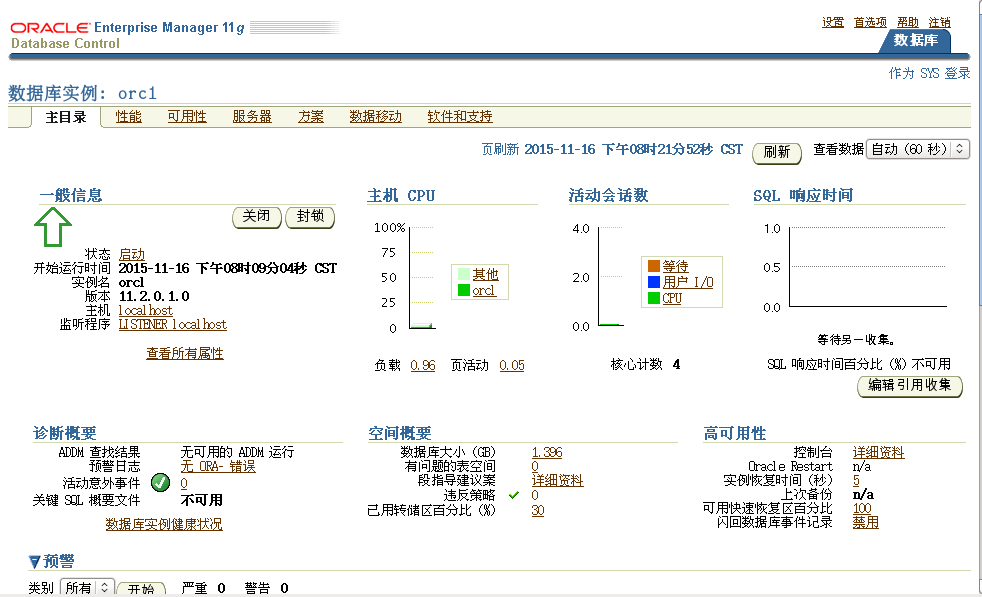
本文出自 “10319031” 博客,请务必保留此出处http://10329031.blog.51cto.com/10319031/1713307
linux系统安装Oracle数据库
标签:数据库安装 oracle database